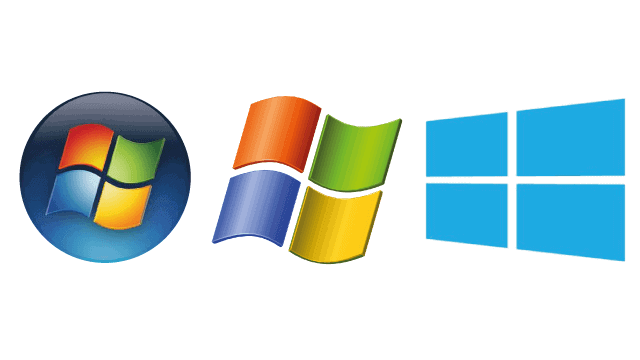
Arka planda çalışan uygulamalar, istemsiz bildirimler gönderebilir, güncellemeleri kontrol edebilir ve sizden bilgiler çalabilir. Windows’da arka plan çalışan programları kapatmak hem güvenik hem de bilgisayarınızın performansı için faydalıdır.
Windows’da Arka Plan Çalışan Programların Performansı Etkilediği Nasıl Görülür?

“ctrl + shift + esc” tuşlarına bastığınızda yukarı resimdeki görev yöneticisi ekranı karşınıza çıkacaktır. Karşınıza bu ekran çıkmıyorsa sol alttan “Diğer Ayrıntılar“ı tıklayarak yukarıdaki gösterilen menüleri görebilirsiniz. “İşlemler” menüsünde “Uygulamalar” mevcut çalışan programların ve “Arka plan işlemleri” ise bilgisayarda arka planda çalışan programların ne kadar performans harcadığını gösterir.
Yukarıda göründüğü gibi 4 kategoride bilgisayarın o an için harcadığı performansı göstermektedir. “CPU“, işlemcinin harcadığı performansı gösterir.
“Bellek“, Ram’in harcadığı performansı gösterir. Bunda her zaman aktif olduğu gösteren yüzdeler vardır. Bilgisayarın İşletim sisteminde arka planda çalışan işlemleri vardır. Bunlarda burada görünür. Burada dikkat etmeniz gereken burada aktif görünen programların sistemin mi, sizin yüklediğiniz program mı yoksa isteminiz dışında yüklenen program olup olmadığıdır.
“Disk“, harddiskin performansı gösterir. Eğer bu aktif görünüyorsa, o an için harddisk’e yazma veya okuma işlemi yapılıyordur. Burada hangi uygulamanın bu işlemi yaptığını tespit edin bilinmeyen kaynaksa ondan kurtulmakta fayda vardır.
“Ağ” internet bağlantı hareketini gösterir. Mevcut durumda hangi programı İnternet bağlantısı kurduğunu görürsünüz. En riskli gösterge alanıdır. Burada bir hareketlilik varsa o hareketliliği sağlayan bilinmeyen uygulamayı bulup kurtulun.
Yukarıda değerlendirilen performans göstergelerine göre arka plan çalışan programları tespit edin. Bundan sora tespit ettiğiniz uygulamaların arka plan çalışmasını kapatacağız. Eğer isteminiz dışında yüklenen programların arka plan çalışmasını tespit ettiyseniz o programları “Program Kaldır” menüsünden kaldırın.
Windows’da Arka Planda Çalışan Programlar Nasıl Kapatılır?
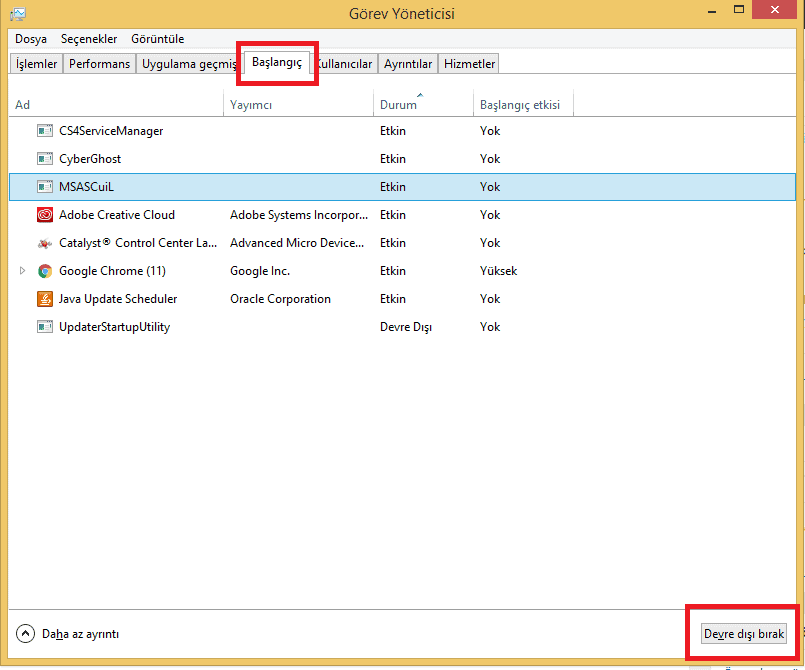
Görev yöneticisinden devam ediyoruz;
- Görev yöeticinizi eğer kapattıysanız tekrar “ctrl + shift + esc ” tuşlarına basarak tekrar açınız.
- Açılan ekrandan üst menünün sağa doğru 4’üncü menüsü olan “Başlangıç” menüsüne tıklıyoruz.
- Bu alanda bilgisayar açılışında devreye giren programları göreceksiniz. Bu programlar bilgisayarı açtığınızda arka plandan sürekli çalışan programlardır. Bildirim almanız gereken önemli program türleri varsa onları aktif bırakabilirsiniz. Devre dışı bırakmak istediğiniz programı seçiniz. Sağ altta “Devre Dışı Bırak” tıklayarak devre dışı bırakılacaktır.
- Bilgisayarınız açıldığında artık arka plan çalışması yapmayacaktır. Bilgisayarınız artık daha hızlı açılacaktır. Aktif etmek için aynı yerden”Etkinleştir” diyerek aktif hale getirebilirsiniz.
Windows 10’da Arka Planda Çalışan Programlar Nasıl Devre Dışı Bırakılır?
Varsayılan olarak, Windows 10’da varsayılan olarak programlar arka planda çalışabilir. Bunu önlemek için;
- Ayarlar uygulamasını açın
- “Gizlilik” bölümünü ve ardından “Arka plan uygulamaları” seçin.

- Önceden yüklenmiş uygulamalar da dahil olmak üzere yüklü Modern uygulamaların bir listesini görürsünüz. Birinin arka planda çalışmasını önlemek için kaydırıcıyı “Kapalı”‘ya getirin.






























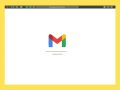
Arka planda çalışan programları nasıl kapatacağımı bilmiyordum. İşime yaradı teşekkürler.
Son bilgi fazlasıyla işime yaradı. Teşekkürler…
verdiğiniz bilgi için teşekkürler. işime yaradı.
belki bir işe yarıyordur ama asla win 8 de çalışmıyor yalan!
Resimler Windows 8’den alınarak yapılmıştır. Yukarıdaki anltım mevcut tüm windows sürümlerinde aynıdır uygulanabilir.
avg antivürüs programı %30 civarı cpu yiyor. güç kullanımında yüksek olduğu yazıyor. ne yapıyım?